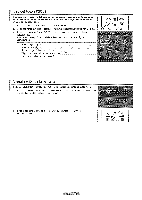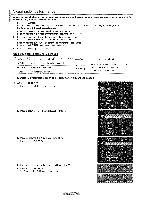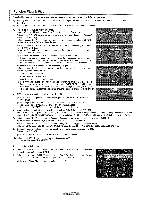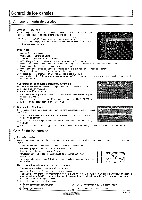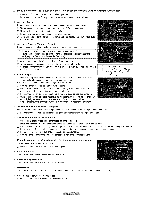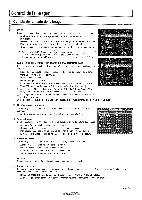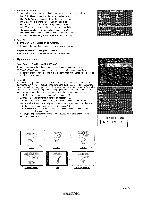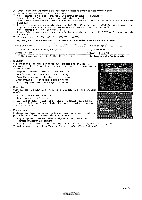Samsung PN42B400P3DXZA User Manual - Page 62
l Control de
 |
View all Samsung PN42B400P3DXZA manuals
Add to My Manuals
Save this manual to your list of manuals |
Page 62 highlights
l Control de la imagen 1 Cambio del tamafio de la imagen IVlodo Puede seleccionar el tipo de imagen que mejor cumpla sus requisitos de visualizaci6n. • Dinamico: Selecciona una imagen de alta definici6n para entornos muy iluminados. • Normal: Selecciona la mejor visualizaci6n de la imagen para entornos normales. Esta configuraci6n es lamas conveniente en la mayoria de situaciones. • Cine: Selecciona una visualizaci6n de imagen confortable en entornos oscuros. Pulse el bot6n TOOL8 para Usa[e! menO Herramientas Tambi#n Puede configurar el modo de la imagen seleccionando Herramientas-÷ Imagen Mode. Luzde la ¢eldalContrastelBrillolDefinici6nlOolorlTint(eV/R) El televisor tiene varias opciones de configuraci6n que permiten controlar la calidad de la imagen. Luz de la celda: Ajusta el brillo de los pixeles. 10 es la configuraci6n mas brillante. Contraste: Ajusta el nivel de contraste. Brillo: Ajusta el nivel de brillo. Definition: Ajusta el nivel de nitidez. Color: Ajusta la saturaci6n del color de la imagen mediante la barra de la pantalla. Tinte (V/R): Cuanto mas cerca de Rojo 100, mas saturado esta el color rojo. @ Cuando se cambian Luz de la celda, Contraste, Brillo, Definici6n, Color o Tinte (V/R), la presentaci6n en la pantalla OSD se ajusta consecuentemente. @ La configuraci6n de cada dispositivo externo conectado a la entrada del televisor se puede ajustar y guardar. @ La energia consumida durante el uso se puede reducir significativamente si se disminuye el nivel del brillo. Configuraci6navanzada Se puede ajustar detalladamente la configuraci6n de la pantalla, incluidos el color y el contraste. Configuracion avanzada esta disponible en los modos Normal o Cine. @ Tono del negro Se puede seleccionar el nivel de negro en la pantalla para ajustar la profundidad de _sta. • Apagado: Desactiva la funci6n de ajuste del negro. • Oseuro: Establece la profundidad del color negro en un nivel oscuro. • M_s oscuro: Establece la profundidad del color negro en un nivel mas oscuro. • El m_s oscuro: Establece la profundidad del color negro en el nivel mas oscuro. @ Contraste Dinam. Se puede ajustar el contraste de la pantalla para conseguir un contraste 6ptimo. • Apagado: Desactiva la funci6n de contraste dinamico. • Bajo: Establece el contraste dinamico en un nivel bajo. • Medic: Establece el contraste dinamico en un nivel medic. • Alto: Establece el contraste dinamico en un nivel alto. @ Gamma Se puede ajustar la intensidad de los colores primarios (rojo, verde y azul). @ Espacio de co_or El espacio de color es una matriz de color compuesta por los colores rojo, verde y azul. Seleccione su gama favorita de color y disfrute de unos colores autenticamente naturales. • Nativo: Configura una gama de color mas amplia que la de la fuente del video de entrada. • Auto: Configura automaticamente la gama de color de acuerdo con la fuente del video de entrada. ContinDa. . .